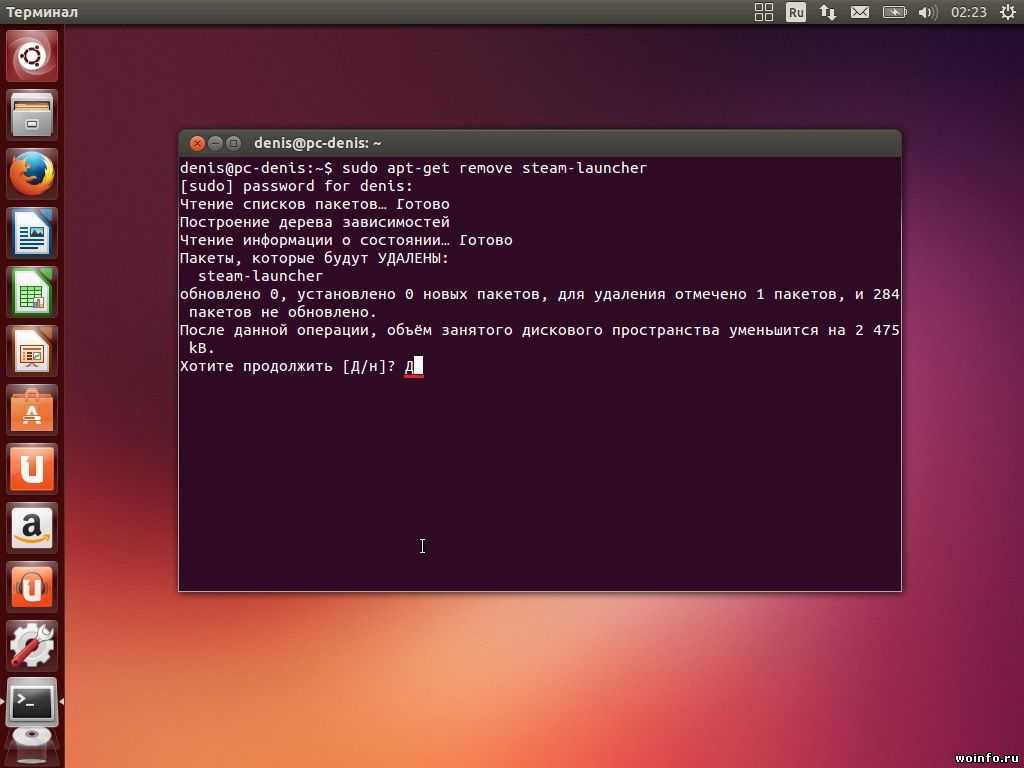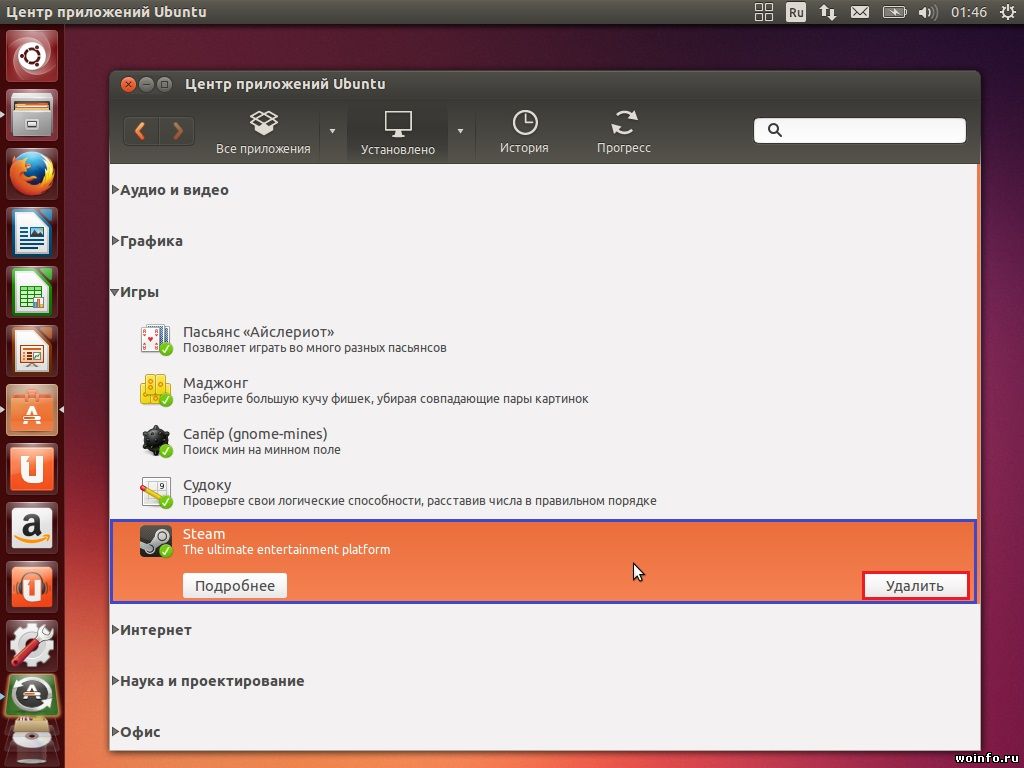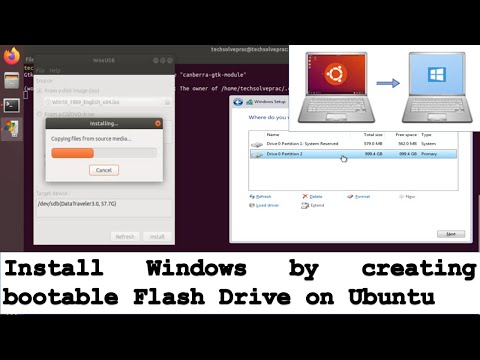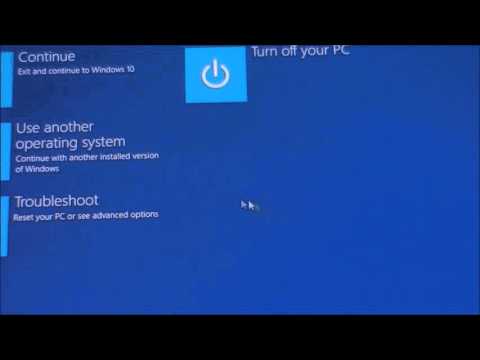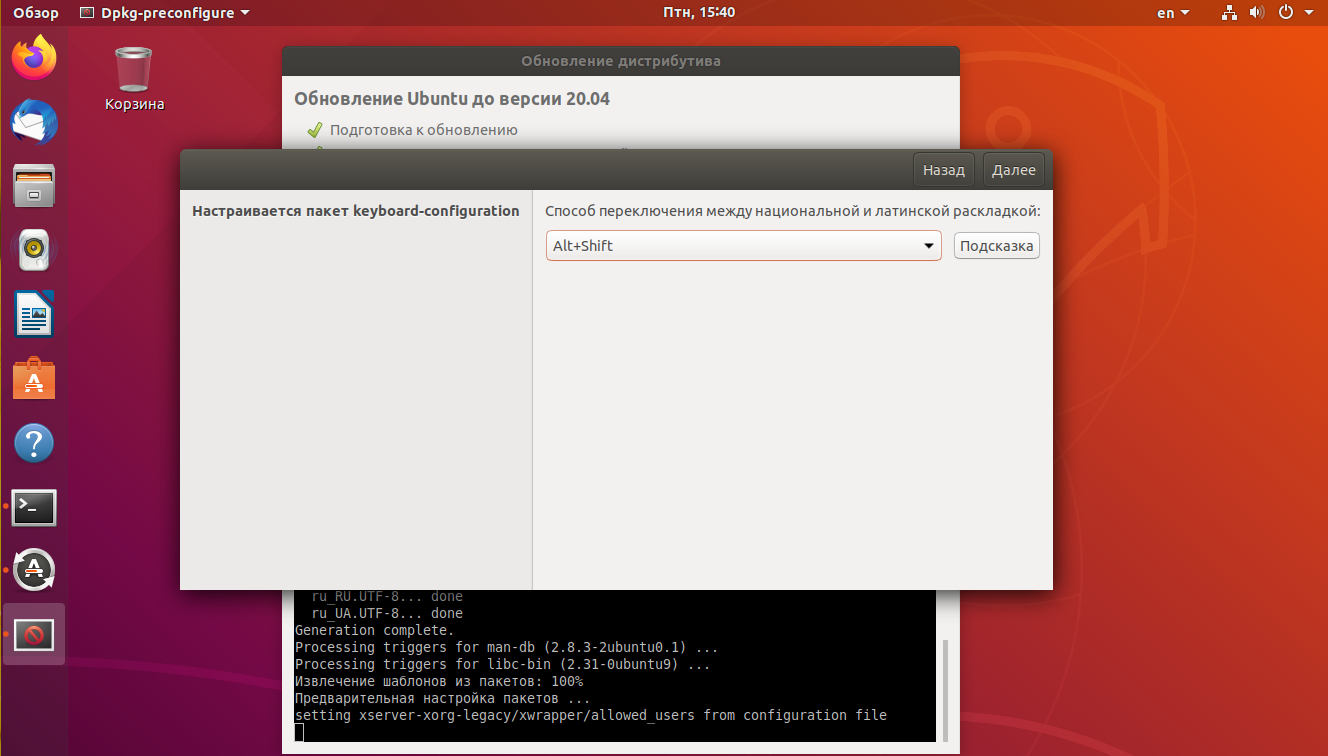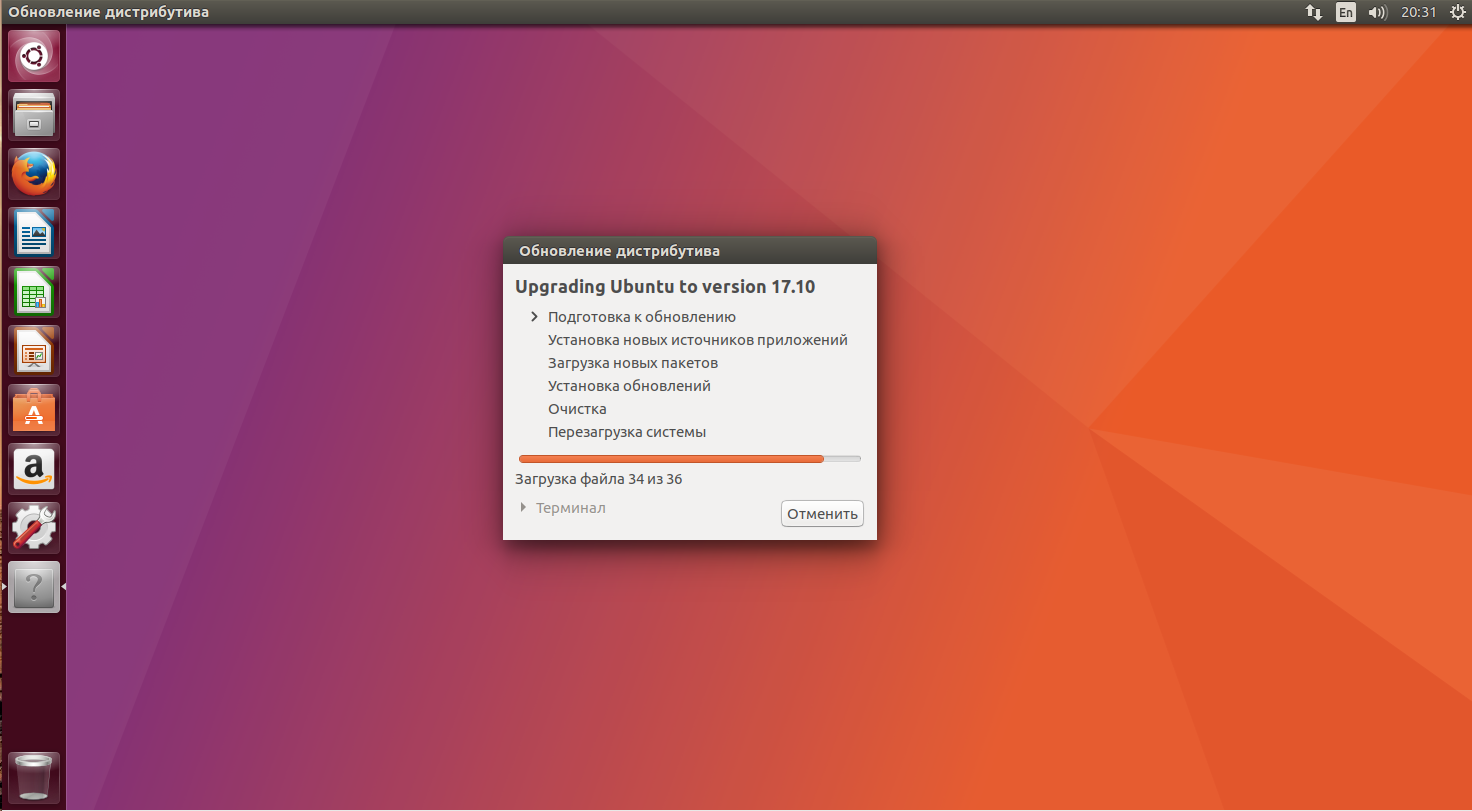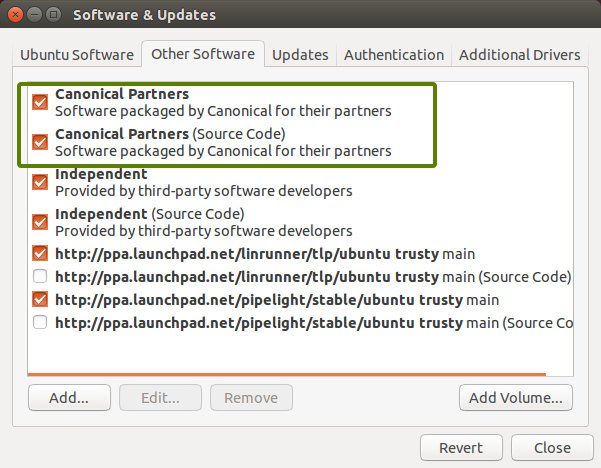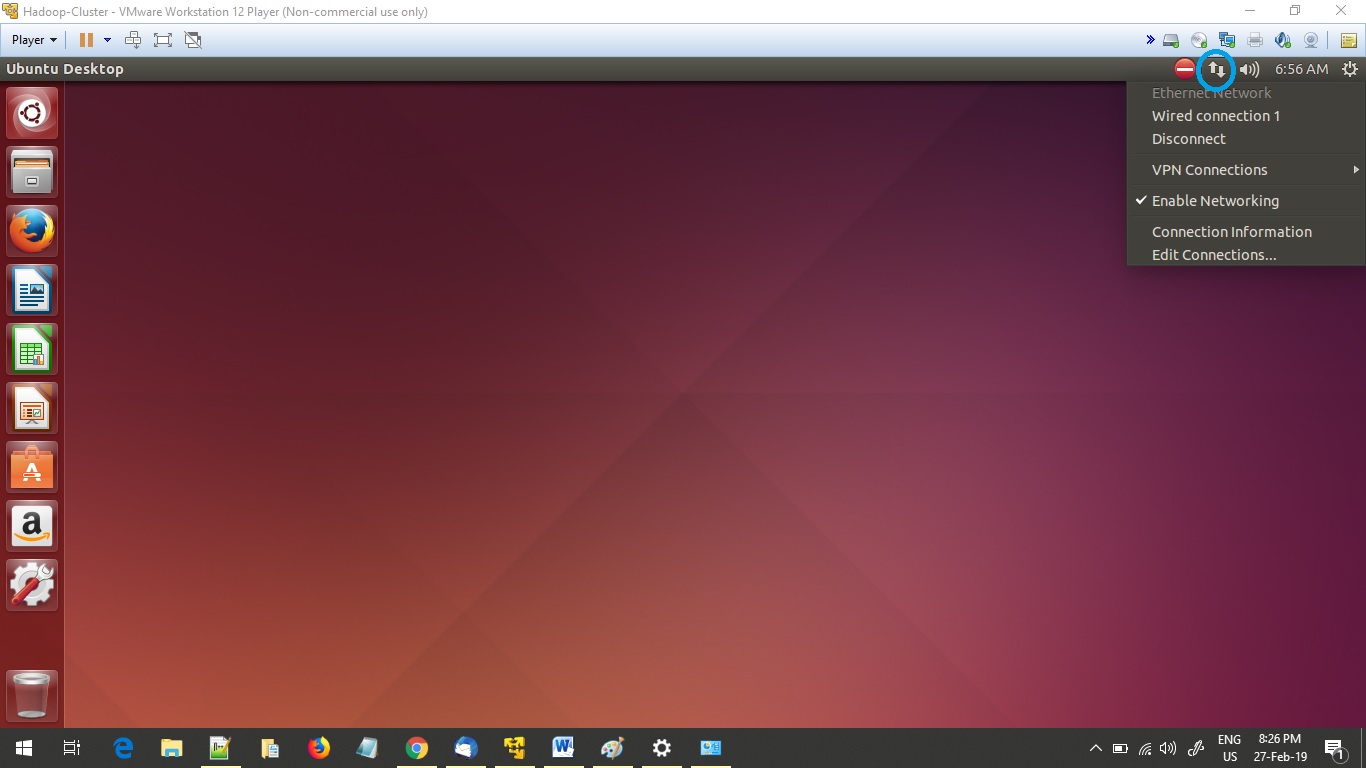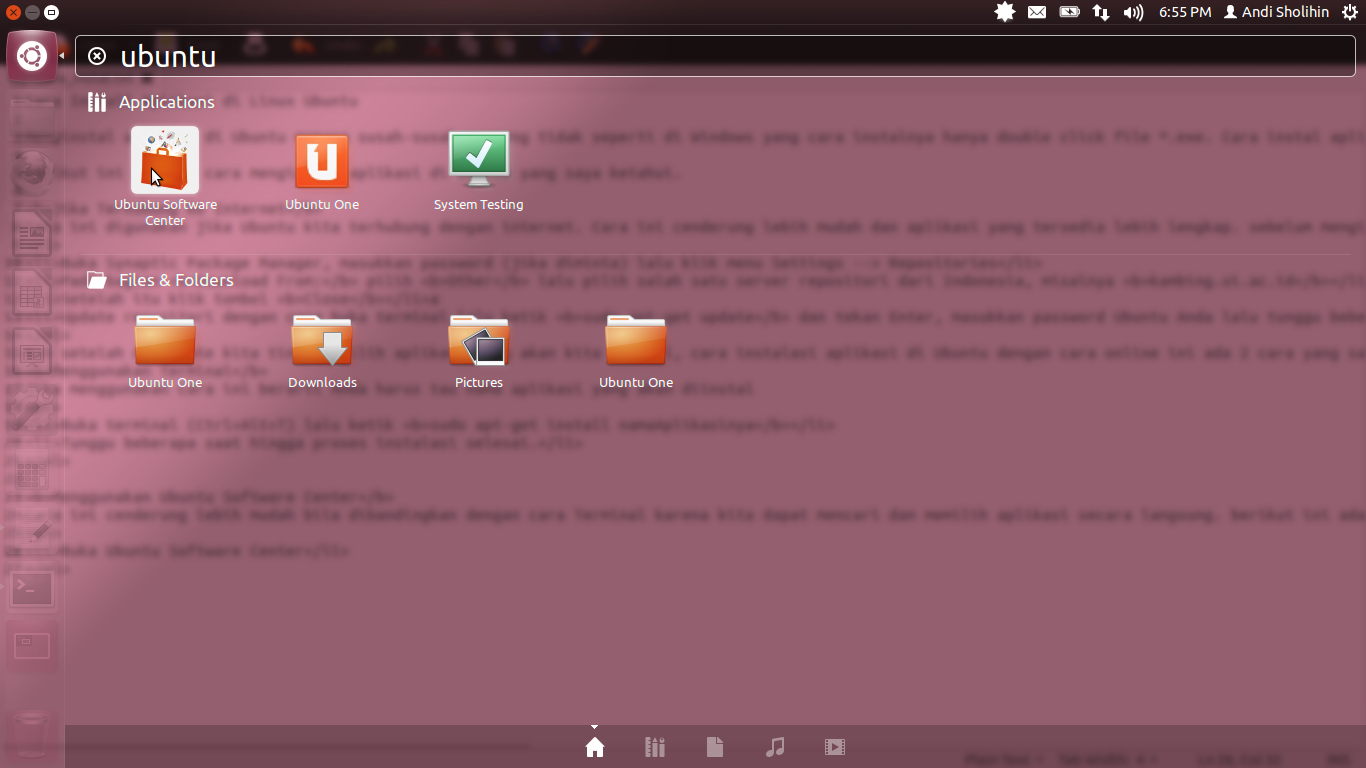Как эффективно удалить программу в Ubuntu: пошаговая инструкция
На этой странице вы найдете полезные советы и подробное руководство по полному удалению программ в операционной системе Ubuntu. Следуя этим рекомендациям, вы сможете легко и эффективно удалить ненужные приложения.
Используйте команду sudo apt-get remove имя_программы для удаления программы через терминал.
Как удалить программу в Ubuntu
Чтобы полностью удалить конфигурационные файлы, используйте команду sudo apt-get purge имя_программы.
Remove Ubuntu and Install Windows using Flash Drive
Очистите неиспользуемые зависимости с помощью команды sudo apt-get autoremove.
Delete Ubuntu
Удалите оставшиеся файлы и папки программы в домашнем каталоге вручную.
Как удалить программу на Ubuntu
Используйте графический интерфейс Ubuntu Software для удаления программ.
Удаление пакетов и очистка Linux от мусора
Проверьте наличие остаточных файлов с помощью команды sudo find / -name имя_программы.
Используйте команду dpkg --list для проверки установленных программ.
Удаляйте snap-пакеты с помощью команды sudo snap remove имя_пакета.
Используйте команду sudo apt-get clean для очистки кэша пакетов.
Как удалить Linux Ubuntu, установленную второй системой рядом с Windows 10 – правильный способ
Регулярно обновляйте систему с помощью команды sudo apt-get update && sudo apt-get upgrade для предотвращения накопления ненужных файлов.
Как удалить Linux и оставить Windows, Восстановление MBR загрузчика
Linux для начинающих - Обновление, установка, удаление программ в Linux - sudo apt